1、把你的TF卡就是小SD卡用读卡器连接到电脑上,我的计算机上面显示的可移动磁盘(G:)就是我新买的小SD卡了,一张空白的,容量是16G,系统认成14.8G。

2、解压我们刚才下载的分区软件后打开pq.exe,图上箭头指那个图标就是了,双击打开它

3、界面是这样的,绿色那个可移动磁盘G:就是我新买的16G SD卡,在windows中认为是14.8G

4、现在在我左边单击红箭头指的可移动磁盘上点右键,选删除分区

5、勾选下次不再询问,点是
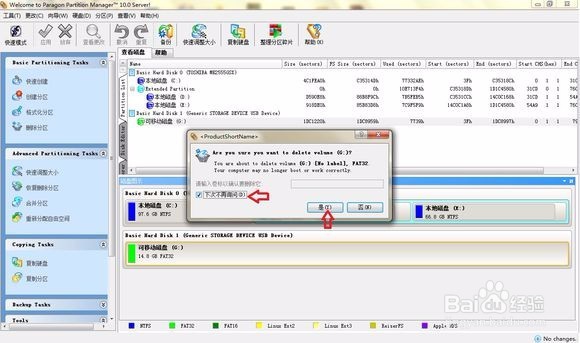
6、现在是一个为分区的SD卡了,我们右键再单击它,选创建分区
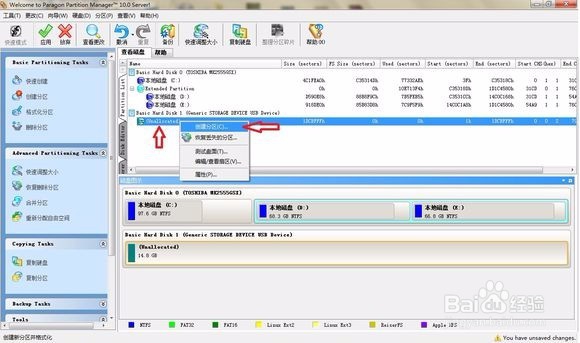
7、创建分区选择》主分区指定新分区大小:10000(注意:这个新分区大小是你的SD卡总容量一个分区装音乐电影等文件,另一个分区装软件,现在我把我的14.8G分出大约10G (可按照1G=1000M计算)装音乐和电影,你应该按照你的内存卡大小自己衡量分给他多大合适)请为分区选择文件系统》FAT32请输入新卷标》这里删掉不填请指定新盘符》这里是默认为H:不用更改选》是

8、在红箭头所指的<Unallocated>上面单击右键,选择创建分区

9、创建分区依然选择》主分区指定新分区大小:5254(注意:这里的新分区大小 = 你的内存卡诸拗杏末总容量 - 刚才分给FAT32的一个分区的容量,我的内存卡是14.8G,刚才分给FAT32 10GB,还剩大概5G(5452 MB),他自动显示出来了,我直接默认就可以了)请为分区选择文件系统》Linux Ext2请输入新卷标》这里删掉不填请指定盘符》系统默认是无,不要更改选》是

10、单击左上角的应用

11、出现进度条界面,很慢,不要点取消。

12、出现进度条等等吧。。。耐心的等十几分钟。。。直到《取消》这个按钮变成《Close》,现在点《Close》按钮

13、红框中,左面绿色的是FAT32格式,显莲镘拎扇示可移动磁盘,软件自动分配给这个磁盘盘符为G:盘了,右面粉色的是EXT2格式,右边的没有盘符不用管它,至此分区已璜模惜割完成分区步骤大功告成!关闭PQ10.0这个软件,安全移除SD卡
